
AmazonFireタブレットでスクリーンショットを撮影する方法を画像付きでサクッと紹介します。
スクリーンショットを撮影するには2つのボタンを押すだけ
方法はとても簡単で、端末上部に配置されている「電源ボタン」と「音量調節ボタンー」を同時長押しするだけです。
画像で言うと、下記のようになります。
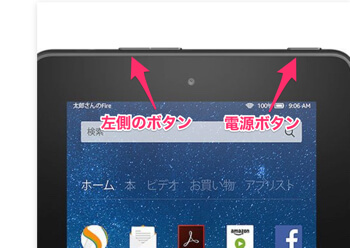
上部に音量調節ボタンがあり、左がマイナス・右がプラスですね。この左側のマイナス部分と電源ボタンを同時長押しします。
時間にして1,2秒といった位でしょうか。撮影が成功すると通知音が出るのですぐに分かると思います。iphoneのようなシャッター音ではないので分かりづらいですが・・・
撮影したスクリーンショットはどこに保存される?
撮影したスクリーンショットはFireタブレット内のストレージに保存されます。
ホーム画面の「写真」アイコンから確認することができますし、
ドキュメント→ローカルストレージ→Pictures→Screenshotsからも確認できます。
もちろん、保存したファイルはパソコンに送ったりメールに添付したりすることも可能です。
まとめ
いかがでしたでしょうか。今回、AmazonFireタブレットでスクリーンショットを撮る方法を紹介しました。
Androidのタブレットと同じような操作方法ですね。ぜひ試してみてください。
オススメ漫画アプリは?
よく『オススメの漫画アプリは?』と聞かれるのですが、オススメは『マンガBANG』という漫画アプリです。
無料配信されている作品が多くあり「アカギ」や「僕は麻里の中」など10000冊のマンガが無料で読めます。オススメ!
⇒マンガBANGを無料でインストール
あなたにオススメ
